Appearance
你的第一个Neutralinojs应用
介绍
我们将使用Neutralinojs创建一个简单的应用程序。此示例应用程序将显示Hello和您的操作系统的当前用户名。例如,如果当前用户名为John,则会显示Hello John。
小贴士 本教程使用普通JavaScript构建应用程序。如果你想使用前端库,请查看此指南。
Step 0: 安装neu CLI
您需要安装neu CLI来创建Neutralinojs应用程序。您也可以在没有CLI的情况下开发应用程序。但是,CLI会使一些困难的事情变得容易。在终端上运行以下命令,全局安装neu CLI。
shell
npm install -g @neutralinojs/neu如果你不想全局安装,可以通过npx使用neu CLI
shell
npx @neutralinojs/neu <command>Step 1: 创建一个新的app
输入以下命令创建一个新的应用程序。
shell
neu create myapp上面的命令将在myapp目录中创建一个新的应用程序。确保一切正常后,请运行您的应用程序。
shell
cd myapp
neu run小贴士
如果你在Windows上,你可能会看到一个空白的白色屏幕。原因是,默认情况下,从UWP上下文访问localhost是禁用的。 使用管理员权限运行以下命令以解决此问题。
shellCheckNetIsolation.exe LoopbackExempt -a -n="Microsoft.Win32WebViewHost_cw5n1h2txyewy"您可以将其包含在Windows安装文件中(征得用户同意),因为用户在Windows上可能会得到一个空白屏幕。 为了获得更好的开发人员体验,我们建议您在Windows上安装WebView2运行时。
Step 2: 编写JavaScript、HTML和CSS
在你的项目源文件中插入下面的代码
html
<!DOCTYPE html>
<html>
<head>
<meta charset="UTF-8">
<title>NeutralinoJs</title>
<link rel="stylesheet" href="styles.css">
</head>
<body>
<div id="neutralinoapp">
<h1 id="name"></h1>
</div>
<script src="js/neutralino.js"></script>
<script src="js/main.js"></script>
</body>
</html>css
html, body{
margin: 0px;
padding: 0px;
}
#neutralinoapp {
position: absolute;
width: 100%;
height: 100%;
background: #FFD700;
}
#neutralinoapp h1 {
position: relative;
float: left;
top: 50%;
left: 50%;
transform: translate(-50%, -50%);
font-family: Arial;
font-size: 48px;
padding: 0px;
margin: 0px;
}js
let getUsername = async () => {
const key = NL_OS == 'Windows' ? 'USERNAME' : 'USER';
let value = '';
try {
value = await Neutralino.os.getEnv(key);
}
catch(err) {
console.error(err);
}
document.getElementById('name').innerText = `Hello ${value}`;
}
Neutralino.init();
getUsername();与Node.js环境不同,Neutralenojs阻止任意的本机API函数执行。 在这里,我们使用了os.getEnv本机函数,因此请检查您的应用程序配置是否允许应用程序前端执行它。 默认配置已经允许整个os命名空间,如下nativeAllowList权限设置:
text
"nativeAllowList": [
"app.*",
"os.*",
"debug.log"
],我们不需要更新权限设置中的任何内容,因为它已经允许os.getEnv本机函数调用。
Step 3: 运行你的应用
如上所述,您可以使用run命令启动应用程序。
shell
neu run恭喜!您的应用程序工作了。 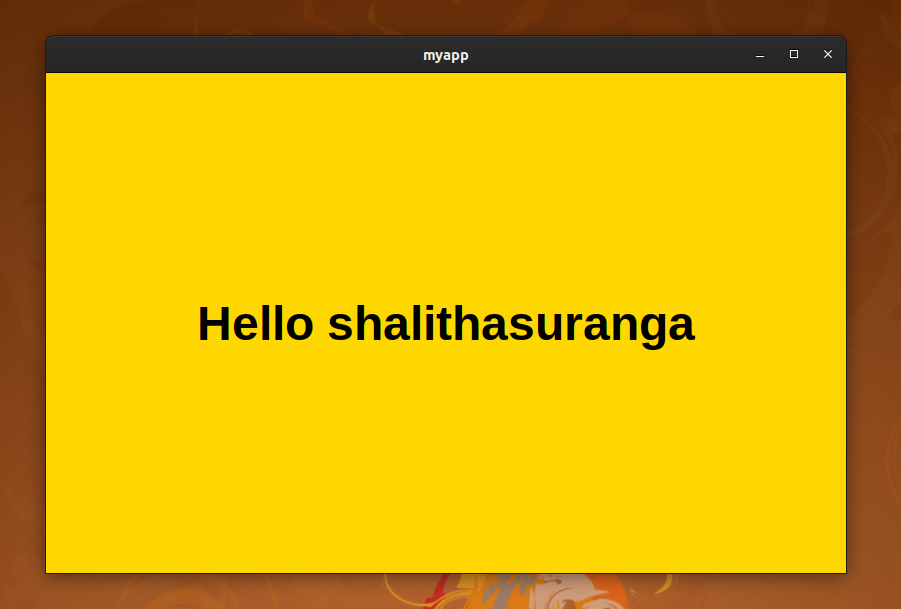
当应用程序资源发生更改时,
neu run命令将重新加载应用程序。在应用程序运行时更改index.html试一试。
Step 4: 构建你的应用
要为应用程序制作可移植的二进制文件,我们可以使用build命令。在您的终端上输入以下命令,为所有支持的平台制作最终的二进制文件。
shell
neu build --release上面的命令将在dist目录中生成所有平台的二进制文件,并且--release标志还将把二进制文件打包到.zip文件中。这个命令将很快完成,因为不需要编译。
下一步
现在您知道如何创建Neutranojs应用程序了。我们建议您接下来研究以下内容。
我们已经用普通JavaScript构建了上面的示例应用程序。您也可以使用您最喜欢的前端框架来构建Neutranojs应用程序。
有关前端框架支持的更多详细信息在此处查看